Рассмотрим такие вопросы: как поменять формат чертежа; как поменять ориентацию чертежа; как поменять рамку на чертеже.
kak.floatcamera.ru
10.07.2019 admin Комментарии Нет комментариев
Первый способ, как в 2003 «Ворде» сделать альбомный лист, будет касаться того случая, когда нужно изменить всего одну страницу, а не все. Дело в том, что эти, на первый взгляд, одинаковые действия выполняются по-разному. Итак, вы открыли документ, в котором нужно изменить ориентацию одного листа. Что же нужно сделать для этого?
- Зажав левую клавишу мыши, выделить блок текста на той странице, которую нужно изменить.
- Нажать на кнопку «Файл», находящуюся в верхней левой части окна программы.
- В выпадающем меню навести курсор на пункт «Параметры страницы» и нажать левую кнопку мыши.
- В появившемся окне перейти во вкладку «Поля».
- В области «Ориентация» кликнуть по пункту «Альбомная».
- В области «Образец», из выпадающего списка «Применить» выбрать пункт «К выделенному тексту».
- Нажать кнопку «ОК».
После этого вы заметите, что весь текст, который вы выделили, был перемещен на страницу с альбомной ориентацией. Теперь вы знаете способ, как в 2003 «Ворде» сделать альбомный лист. Но что, если вам нужно изменить ориентацию всего документа? Безусловно, переворачивая так каждый лист, будет потрачено много времени.
Как изменить масштаб в программе для черчения Компас-3D 18 (как визуально уменьшить деталь)
Существует способ, который позволит сделать это в несколько кликов мыши. Сейчас его мы и разберем.
Если вы уже знаете, как в 2003 «Ворде» сделать альбомный лист одной страницы, то вы без проблем сможете это сделать и со всем документом. Дело в том, что эти способы довольно схожи. А отличия заключаются в выборе одной опции. Чтобы в процессе выполнения задачи у вас не возникло трудностей, воспользуйтесь подробной инструкцией.
- Откройте документ, в котором нужно перевернуть все страницы.
- Нажмите кнопку «Файл», которая, как вы уже знаете, находится в верхнем левом углу программы.
- Кликните в выпадающем меню по пункту «Параметры страницы».
- Перейдите в появившемся окне на вкладку «Поля».
- В области «Ориентация» смените ее на «Альбомная».
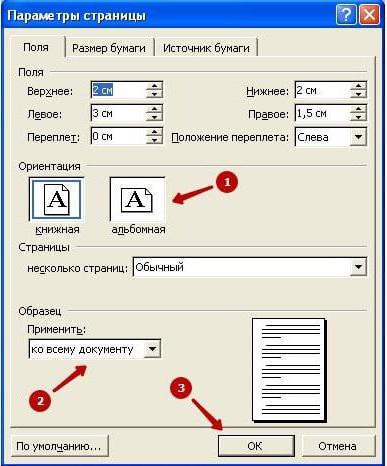
- Из выпадающего списка, что находится в области «Образец», выберите пункт «Ко всему документу».
- Нажмите «ОК».
Как только вы закончите выполнять все эти действия, все листы в документе будут перевернуты, то есть будут иметь альбомную ориентацию. Как можно заметить, все пункты практически одинаковы. Отличия заключаются только в том, что вам не нужно выделять предварительно текст, который вы хотите перевернуть, и в том, что из списка «Применить» нужно выбрать «Ко всему документу». Вот вы и узнали второй метод, как сделать альбомный лист в «Ворде» 2003. Тем временем мы переходим к третьему методу.
Еще один способ, как можно вставить альбомный лист в «Ворде» 2003 года, создать новые разделы и изменить их. Здесь инструкция практически такая же, но есть кардинальное отличие. Сначала вам необходимо создать разделы.
- Установите курсор в месте, где должен начинаться новый раздел.
- Кликните кнопку «Вставка».
- Выберите пункт «Разрыв».
- В появившемся окне выберите «Со следующей страницы».

После этого проделайте инструкцию из предыдущего подзаголовка. Теперь вы сможете заранее выбрать область, в которой хотите изменить ориентацию, а при распечатывании документа форматирование никогда не изменится.
См. также: Как зайти в реестр Windows 10?
Последние комментарии
- 2 года 1 месяц ago
- 2 года 3 месяца ago
- 2 года 3 месяца ago
Если я задаю 66000000 на q и cnt. И получаю 26ой порядок, для деления 66 МГц до 1 Гц. Как мне вытащить значения с q[26] и зажигать светодиод?
Статья действительно хорошая.
Спасибо, Александр, что поделились способом избавления от ошибки линкера.
Предложенный метод выполняется за три такта. Первый такт — загрузка указателя на адрес в РОН
Второй такт — загрузка значения (1 или 0) в РОН
Третий такт — запись значения по адресу
Спасибо, наконец настроил строку приветствия, чтобы выделялась, когда скроллю код и ищу её. Мало того, добавил время выполнения команды благодаря статье. Кустомизация
Классный пример, спасибо.
картинки представлены в виде массива значений яркости пикселей. считывайте из файла и представляйте в виде массива. но эта сеть врядли даст хорошие результаты на сложных изображениях
Как повернуть деталь или сборку

Поворот детали или сборки целиком осуществляется перемещением мыши с нажатой правой кнопкой. Если речь идет про сборку и нужно повернуть не все компоненты, а какой-то конкретный, то применяется команда «Повернуть компонент» . Данная команда размещена на панели «Размещение компонентов» инструментальной панели Сборка

Альтернативный способ вызова команды — использование главного текстового меню. Путь: Сборка — Повернуть компонент
После вызова команды следует кликнуть по детали левой кнопкой мыши и не отпуская кнопку перемещать мышь. Деталь будет вращаться.
Поворот детали может быть необходим только в плоскости экрана или по оси лежащей в плоскости экрана. В этом случае можно применить горячие клавиши:
- Если нажать клавишу Shift одновременно со стрелкой влево или стрелкой вправо, то происходит поворот на 15 град. в плоскости экрана.
- Если нажать клавишу Ctrl одновременно со стрелкой влево или стрелкой вправо, то происходит поворот на 15 град. относительно оси, лежащей в плоскости экрана и идущей сверху вниз;
- Если нажать клавишу Ctrl одновременно со стрелкой вверх или стрелкой вниз, то происходит поворот на 15 град. относительно оси, лежащей в плоскости экрана и идущей горизонтально.
Часто требуется осуществить поворот детали, чтобы какая-то грань или эскиз были расположены в плоскости экрана. В этом случае нужно выделить необходимую грань (в случае с эскизом войти в эскиз на редактирование) и запустить команду «Нормально к …».

. Команда расположена на Панели быстрого доступа.

как в компасе сделать альбомную ориентацию
ВАЖНО! Для того, что бы сохранить статью в закладки, нажмите: CTRL + D
Задать вопрос ВРАЧУ, и получить БЕСПЛАТНЫЙ ОТВЕТ, Вы можете заполнив на НАШЕМ САЙТЕ специальную форму, по этой ссылке >>>
1. Найдите на Главном меню команду «Сервис» и кликните по ней.
См. также: Как сделать установочный файл EXE
2. Далее находим команду «Параметры» (предпоследняя в списке). Кликаем на неё.
3. В появившемся диалоговом окне «Параметры» переходим во вкладку «Текущий чертеж». Далее находим опцию «Параметры первого листа» и нажимаем на маленький серый крестик, который находится перед ней. Он откроет список, который будет состоять из: Формат, Оформление, Таблица изменений.
Как вы видите по изображению выше выделенная красным область как раз и меняет ориентацию вашего чертежа. Для смены просто установите флажок (кружок с синей точкой внутри) напротив необходимой вам ориентации. В моем случае я изменю с вертикальной на горизонтальную.
Таким образом вы измените ориентацию вашего первого (текущего) листа.
сообщить о нарушении
Доброго времени суток! Для смены ориентации листа в КОМПАС существует как минимум два способа: 1-й способ: Кликнуть ПКМ (Правая Кнопка Мыши) по рабочей области (по чертежу), в выпадающем меню выбираете «ПАРАМЕТРЫ». После переходите на вкладку «ТЕКУЩИЙ ЧЕРТЕЖ».
В древе параметров, в левой части окна, ищем пункт «ПАРАМЕТРЫ ПЕРВОГО ЛИСТА» и открываем эго (Клик ЛКМ(Левая Кнопка Мыши) по крестику). Выбираем пункт «ФОРМАТ». В правой части окна будут необходимые параметры, выбираем стандарт, а после ориентация. Подтверждаем параметры нажав ЛКМ по кнопке «ОК».
2-й способ: В меню программы выбрать вкладку «СЕРВИС» -> «ПАРАМЕТРЫ» -> «ТЕКУЩИЙ ЧЕРТЕЖ» и попадаем в тоже окно, что и в 1-ом варианте. P. S. В том же древе вы можете задать и параметры для последующих листов. Нужно, в древе окна, выбрать пункт «ПАРАМЕТРЫ НОВЫХ ЛИСТОВ». Удачи вам!
Валентин говорит: 12.06.2013 в 07:16 Как известно, человек всегда, сколько он живёт в этом мире, привык что-то строить, что-то изобретать. Так, например, он, человек, не любит сидеть на месте, и придумал такие вещи, как корабли. С помощью подобных сооружений, он может передвигаться по воде, не только по морю, но и по более мелким водоёмам, таким, как реки и озёра. Ну, для рек и озёр уже хватит лодок.
Как в Компас 3D изменить размер, чтоб все… — Toster.ru
Уважаемый посетитель, к сожалению, данный сайт временно заблокирован. Сайт заработает в ближайшее время, попробуйте зайти позже. О причинах блокировки вы можете узнать в уведомлениях, отправленных на адрес электронной почты, указанный вами при регистрации или в запросе центра поддержки. Возможные причины и необходимые действия:
Как поменять рамку чертежа
По умолчанию при создании чертежа в Компасе первый лист имеет оформление конструкторского чертежа согласно ГОСТ 2.104-2006 (в зависимости от конфигурации могут быть и другие). Для того чтобы сменить рамку переходим по тому же пути Настройка – Параметры — Параметры первого листа далее нажимаем Оформление в строке где написано название нажимаем на кнопку с многоточием

Открывается новое окно со списком доступных оформлений чертежей (если у Вас тут ничего нет то необходимо загрузить библиотеки с оформлениями),

из списка выбираем нужный и жмем кнопки ОК на обоих окнах, после чего рамка на чертеже изменится на выбранную.
См. также: Лучший радар детектор 2021 года рейтинг за рулем — Отзывы об авто
Настройка размеров и работа с файлами в KOMPAS 3D — СтройМетПроект
Программа КОМПАС-3D настроена на работу в стандартной метрической системе мер. В качестве единиц измерения длины по умолчанию назначены миллиметры. В качестве единиц измерения углов но умолчанию используется десятичная система счисления. Для настройки работы с другими единицами измерения длины (сантиметрами или метрами) в текущем графическом документе необходимо выполнить команду Сервис > Параметры. В диалоговом окне Параметры зайдите на вкладку Текущий чертеж > Единицы измерения.
Как изменить формат в компасе? — Ответ здесь
На сайте вы сможете скачать «Как в компасе сделать чертеж а1» в PRC DJVU, DOC, HTML, PDF, LIT, TCR, AZW3, TXT, LRF, EPUB, RTF, isilo, МОВІ, CHM, FB2, JAR! Быстро нажать и отпустить кнопку мыши Дважды щелкнуть Дважды быстро нажать и отпустить кнопку мыши Перетащить Переместить курсор, перемещая мышь с нажатой кнопкой Перетащить и отпустить Подвести курсор мыши к объекту, нажать кнопку мыши, перетащить курсор сделать нажатую кнопку.
Последующие листы в Компас 3Д
Также можно установить похожие настройки для последующих листов, все это настраивается тем же способом что и для первого листа в Параметрах

Поскольку не каждый пользователь программы КОМПАС знает все способы: Как изменить формат и ориентацию листа, в данной статье, мы рассмотрим несколько способов.
Пользователи программы КОМПАC часто задают вопрос: “как изменить формат в компасе?”.
При создании нового чертежа в компасе, по умолчанию он размещается на листе формата А4 с вертикальной ориентацией.
Способ №1 – как изменить формат и ориентацию листа в программе компас
Для изменения формата чертежа нажимаем “Менеджер документа”. В открывшемся окне нажимаем по надписи А4 – это формат по умолчанию. Затем выбираем необходимый формат листа чертежа.
В этом же окне можно выбрать необходимую ориентацию чертежа: горизонтальная или вертикальная.
Способ №2 – как изменить формат и ориентацию листа в программе компас
Также для изменения формата чертежа можно зайти в меню “Сервис” – “Параметры”.
В открывшемся окне в дереве слева выбираем “Параметры первого листа” – “Формат”.
В появившемся поле меняем формат А4 на необходимый. Также тут можно сменить ориентацию.
В комплект кроме самого курса дополнительно входят ещё 3 бонусных курса:
Видеокурсы по обучению программе КОМПАС-3D
Если вы

Видео – как изменить формат в компасе
Более подробно о том, как менять формат и ориентацию в чертежах в программе КОМПАС-3D, смотрите в видео с нашего канала на youtube:
Смотрите видео о том как поменять формат и ориентацию чертежа в программе КОМПАС-3D
Другие статьи по теме КОМПАС-3D
Кроме этой статьи, вы можете прочитать другие статьи на сайте. Здесь вы найдёте много интересного о работе в программе КОМПАС-3D и других программах.
Если статья вам понравилась, оцените её и поделитесь с друзьями. Также добавьте наш сайт в закладки. Тогда вы не пропустите новые и интересные статьи.
Приглашаем в наш канал на youtube:
Источник: ideavrabote.ru
Как в компасе изменить ориентацию листа

Пользователи часто задают этот вопрос, причем зачастую используя фразы типа: “Как поменять формат Компаса?”. В большинстве случаев под этим подразумевается изменение формата листа чертежа (про форматы файлов Компаса здесь). Когда вы создаете новый чертеж, по умолчанию он размещается на листе формата А4 вертикальной ориентации. Ну а если вам нужно разместить ваше творение на А3, или даже А1, тогда что делать?
А нужно в созданном файле поменять параметры листа — либо выбрать Сервис->Параметры->Текущий чертеж, либо, щелкнув в рабочей области экрана правой кнопкой мыши, в контекстном меню выбрать Параметры текущего чертежа.
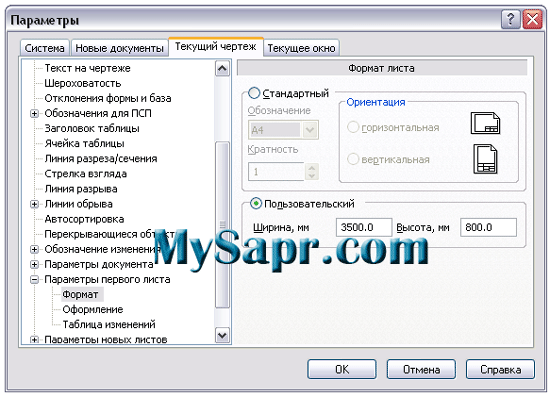
Найдите на вкладке Текущий чертеж пункт пункт Формат и измените формат листа и его ориентацию на ту, которая вам требуется. Можно также задать свой уникальный формат, например, что-то типа 750 мм на 1500 мм или наоборот (на пример — 3500 на 800 мм). Формат перестроится автоматически.

Изменение формата последующих листов (после первого – второго, третьего и т.д.) осуществляется через пункт Параметры новых листов.
Изменение стиля оформления первого листа происходит с помощью подпункта Оформление.
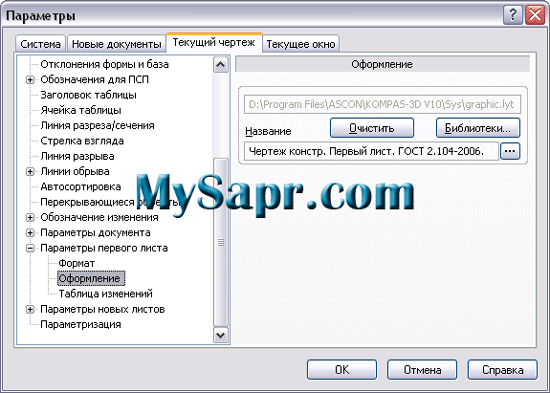
Актуально, если вам нужно, к примеру, создать строительный чертеж. Смело выбирайте из библиотеки оформлений (кнопка многоточия рядом с названием стиля на картинке) стиль Чертеж строительный. Первый лист ГОСТ 21.101-97 Ф4. Там же можно загрузить и другие библиотеки помимо GRAPHIC.LYT – кнопка Библиотеки.
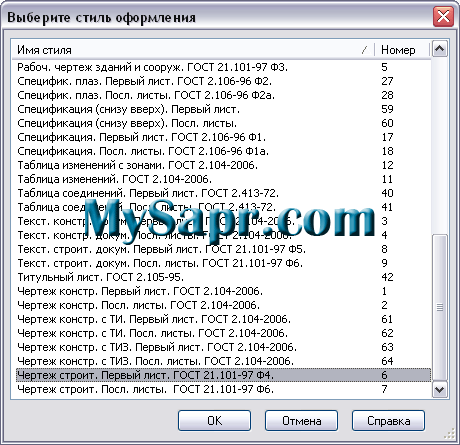
Изменить формат листа для всех вновь создаваемых чертежей можно схожим образом, что и для текущего – с вкладки Текущий чертеж перейдите на вкладку Новые документы->Параметры первого листа->Формат.

1. Найдите на Главном меню команду «Сервис» и кликните по ней.
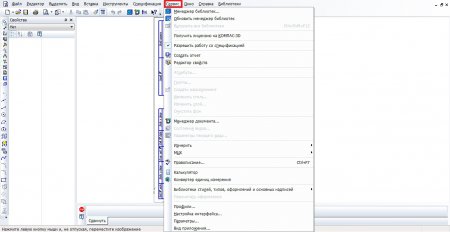
2. Далее находим команду «Параметры» (предпоследняя в списке). Кликаем на неё.
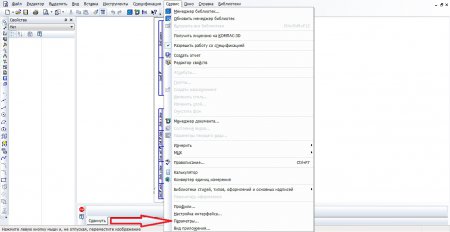
3. В появившемся диалоговом окне «Параметры» переходим во вкладку «Текущий чертеж». Далее находим опцию «Параметры первого листа» и нажимаем на маленький серый крестик, который находится перед ней. Он откроет список, который будет состоять из: Формат, Оформление, Таблица изменений.
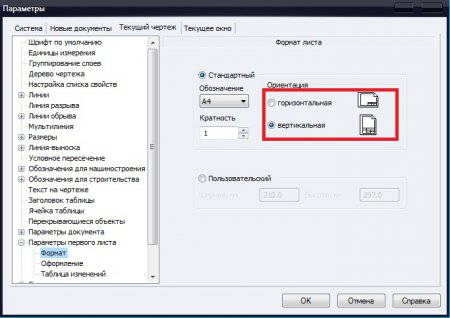
Как вы видите по изображению выше выделенная красным область как раз и меняет ориентацию вашего чертежа. Для смены просто установите флажок (кружок с синей точкой внутри) напротив необходимой вам ориентации. В моем случае я изменю с вертикальной на горизонтальную.
- Charles Brymer, генеральный менеджер Interbrand Schecter
- I Управление тормозами грузового поезда
- II.1 Управление автоматическими тормозами
- II.2 Управление электропневматическими тормозами
- III УПРАВЛЕНИЕ ЭЛЕКТРИЧЕСКИМ (РЕКУПЕРАТИВНЫМ И РЕОСТАТНЫМ) ТОРМОЗОМ НА ЛОКОМОТИВЕ ПРИ ВЕДЕНИИ ПОЕЗДА
- III УПРАВЛЕНИЕ ЭЛЕКТРИЧЕСКИМ (РЕКУПЕРАТИВНЫМ И РЕОСТАТНЫМ) ТОРМОЗОМ НА ЛОКОМОТИВЕ ПРИ ВЕДЕНИИ ПОЕЗДА
- III. Управление рисками
- IV ДЕЙСТВИЯ ЛОКОМОТИВНОЙ БРИГАДЫ И ОСОБЕННОСТИ УПРАВЛЕНИЯ ТОРМОЗАМИ ПОЕЗДА ПРИ ПЕРЕХОДЕ НА РЕЗЕРВНОЕ УПРАВЛЕНИЕ ЭЛЕКТРОННЫМ КРАНОМ МАШИНИСТА
- IV. Управление средним специальным учебным заведением
- IX УПРАВЛЕНИЕ ТОРМОЗАМИ
- XIII УПРАВЛЕНИЕ ТОРМОЗАМИ МОТОР-ВАГОННОГО ПОДВИЖНОГО СОСТАВА
- XV ПОЕЗДНЫЕ ИСПЫТАНИЯ ТОРМОЗОВ И КОНТРОЛЬ ЗА УПРАВЛЕНИЕМ ТОРМОЗАМИ В ПОЕЗДАХ
Чертёж КОМПАС – График можно состоять из произвольного количества листов. На листах можно создать произвольное количество видов. В каждом виде можно создать произвольное количество слоёв. При создании нового чертежа система автоматически создаёт в нём один лист, на этом листе создаётся один вид, а в виде – единственный слой (зелёный цвет).
Это то, что вы сейчас видите на экране. В чертёж можно добавить новые листы, виды и слои, усложняя структуру документа.
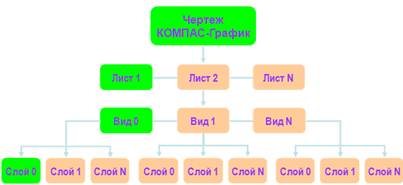
Изменение параметров листа.Для управления листами, видами и слоями в системе предусмотрен специальный элемент интерфейса – Менеджер документа.

· Нажмите кнопку Менеджер документа на панели Стандартная – на экране появится окно Менеджера документа.
· Убедитесь, что в Дереве листов, видов и слоёв (левая часть окна Менеджера документа) текущей является «ветвь» Листы.
В правой части окна отображается список объектов текущей «ветви» — в данном случае это список листов. Сейчас в списке единственная строка, которая соответствует единственному листу чертежа.
· Щёлкните мышью на строке параметров листа в правой части окна Менеджера документа.
· Раскройте список форматов и укажите А3.
· Щелкните на пиктограмме Ориентациядля выбора горизонтальной ориентации листа.
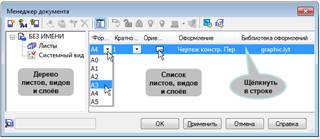
· Нажмите кнопку ОК. после этого лист чертежа изменит формат и ориентацию.

· Нажмите кнопку Показать всё на панели Вид.
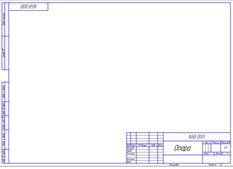
4. КАК ДОБАВИТЬ НОВЫЕ ЛИСТЫ:

· Вновь нажмите кнопку Менеджер документа на панели Стандартная – на экране появится окно Менеджера документа.

· Для добавления нового листа нажмите кнопку Создать лист на Панели инструментов окна Менеджера документа.
· Задайте для нового листа формата А3 и вертикальнуюориентацию.
· Нажмите кнопку ОК.
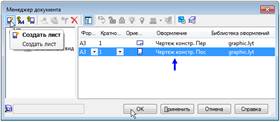
Обратите внимание, что для второго листа система автоматически установила новое оформление: Чертёж конструкторский. Последующие листы. Содержимое ячеек ОбозначениеиНаименованиебыло автоматически передано в ячейки штампа второго листа. Листы пронумерованы и подсчитано их общее количество.
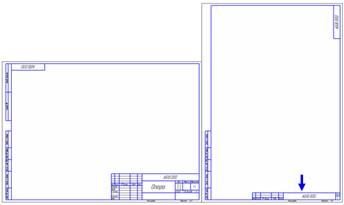
· Самостоятельно создайте в чертеже третий лист с параметрами по умолчанию: формат А4, вертикальной ориентации.
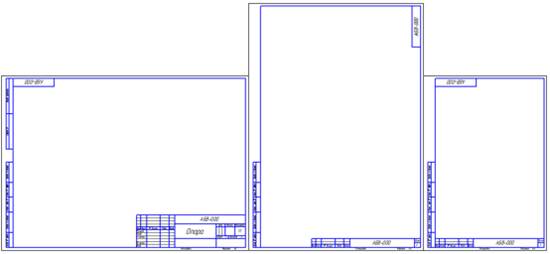
5. КАК УДАЛИТЬ ЛИСТЫ:

· Вызовите Менеджер документа .
· В списке листов щелчком мыши выделите строку того листа, который нужно удалить, например второго.

· Нажмите кнопку Удалить на Панели инструментов окна Менеджера документа – строка будет удалена из списка.
· Нажмите кнопку ОК.

В окне документа из чертежа будет удалён второй лист.
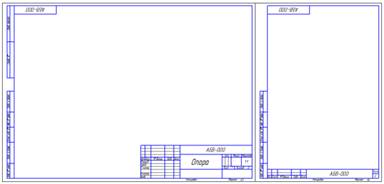
 |
Изменение формата и ориентации листа, добавление или удаление листов не оказывает никакого влияния на содержимое чертежа, то есть на уже имеющееся в нём изображение: виды, сечения, разрезы и т.д. В процессе работы на документом можно выполнять эти операции многократно. Возможно, придётся заново скомпоновать чертёж: переместить виды на листах для их равномерного заполнения. |
6. КАК ИЗМЕНИТЬ СТИЛЬ ОФОРМЛЕНИЯ ЛИСТА.Система автоматически настраивает стиль оформления первого и последующих листов чертежа, располагая в них нужный тип основной надписи.

При необходимости можно выбрать стиль оформления любого листа вручную. Предположим, по каким-то причинам на втором листе чертежа тоже нужен большой штамп.

· Вызовите Менеджер документа .
· Щёлкните мышью в строке параметров второго листа – строка станет активной и будет выделена цветом.
· Щёлкните мышью в графе Оформление.
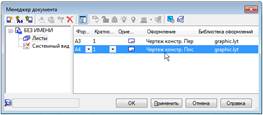
· В появившемся на экране окне отсортируйте список стилей оформления щелчком на кнопке Номер. Сортировка может выполняться в порядке возрастания и убывания номеров.
· Укажите стиль с номером 1 – Чертеж конструкторский. Первый лист. ГОСТ 2.104-2006.
· Нажмите ОК.
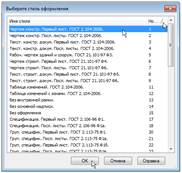
· В окне Менеджера документа нажмите ОК – на чертеже система изменит стиль оформления второго листа чертежа.
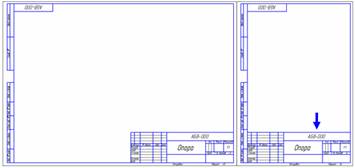
 |
Стиль оформления листа документа полностью определяет его вид и свойства. Например, создав новый чертёж с параметрами по умолчанию и применив к нему стиль с номером 47, вы получите совершенно другой документ – Извещение об изменении. Первый лист ГОСТ 2.503-90 Ф1. В КОМПАС-3D предусмотрено большое количество стандартных стилей документов, которые хранятся в специальных библиотеках стилей. Кроме того можно создавать свои собственные стили. |
7. ПРОЧИЕ НАСТРОЙКИ ЧЕРТЕЖА.Кроме самых важных параметров чертежа – количество листов, их формат, ориентация и оформление, чертёж обладает многими другими настройками. Доступ к ним осуществляется через меню Сервис. Ниже рассматриваются основные из них.
· Выполните команду Сервис – Параметры.

· На экране будет открыто диалоговое окно Параметры. Текущей вкладкой в окне будет Текущий чертёж.
· В Древе параметров чертежа откройте «ветви» Размеры – Параметры.
В насыщенных чертежах с большим количеством размеров можно уменьшить геометрические параметры: выход выносной линии за размерную, длину и угол стрелки, расстояние от выносной линии до текста и т.п. Изменения влияют сразу на все размеры на чертеже. Настройка параметров отдельных размеров не предусмотрена.
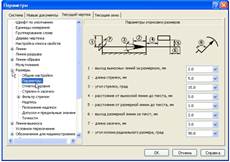
· Откройте «ветвь» Точности.

Здесь можно настроить точности размерных надписей линейных и угловых размеров. Например, на чертеже много линейных размеров, размерные надписи которых, по каким-то причинам (неточное черчение, импорт чертежей из других систем, сканированные и затем векторизованные чертежи) имеют дробное значение. Установив для параметра Число знаков после запятой значение , можно округлить все размеры на чертеже до ближайшего целого значения.
На «ветви» Шероховатость можно принять изменение №3 к ГОСТ 2.309-73илиотказаться от него. Например, чтобы отредактировать чертёж, обозначая шероховатости в котором соответствуют предыдущей редакции ГОСТ 2.309-73, необходимо открыть этот чертёж, изменить настройку обозначений шероховатости и сохранить.

На «ветви» Автосортировка можно включить и выключать режимы автоматической сортировки буквенных обозначений, которые используют некоторые обозначения на чертеже: стрелки взгляда, выносные элементы и т.д. Если режим активен, то в первую очередь буквы получают те обозначения, которые имеют более высокий приоритет в списке.
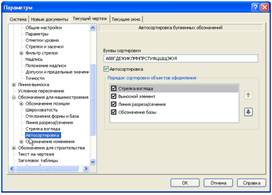
На «ветви» Перекрывающиеся объектыможно включать и выключать режим автоматического прерывания штриховок и линий при пересечении их с различными обозначениями на чертеже.
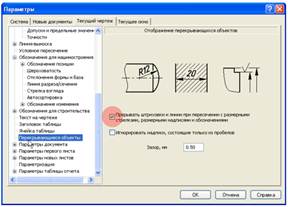
· Откройте «ветвь» Параметры документа. Она представляет особый интерес.
· На «ветви» Вид включите опцию Создать ссылку на масштаб вида в основной надписи.

 |
Это позволит автоматизировать заполнение ячейки Масштаб основной надписи чертежа – система будет автоматически вставлять в эту ячейку ссылку на масштаб первого созданного пользователем вида. |
· Укажите «ветвь» Нумерация листов.
По умолчанию нумерация листов чертежа и определение их количества выполняется автоматически. Попытки заполнить графы основной надписи Номер листа и Количество листоввручную будут блокированы. Если отключить опцию Автоматическая нумерация листов, можно ввести произвольный номер для каждого листа и произвольное значение общего количества листов.

· Укажите «ветвь» Разбиение на зоны.
Опция Разбиение на зоны включает разбиение листов на зоны и позволяет настроить параметры разбиения.
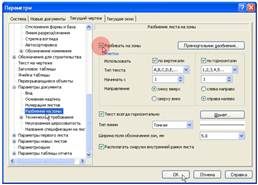
· Закройте диалог Параметрыщелчком на кнопке ОК.

· Нажмите кнопку Сохранить на панели Стандартная.

· Закройте чертёж щелчком на кнопке Закрыть в правом верхнем углу окна.
КОНТРОЛЬНЫЕ ВОПРОСЫ И ЗАДАНИЯ:
1. Что можно осуществить через команды Сервис – Параметры?
2. Как настроить масштаб основной надписи графических документов?
3. Какой формат установлен по умолчанию при создании чертежа?
4. Какие команды задают заполнение основной надписи чертежа?
5. Какое количество листов, видов и слоёв можно задать при создании нового чертежа?
6. Как можно изменить параметры листа?
7. Какие команды необходимо использовать при добавлении (удалении) листа?
8. Какую команду необходимо вызвать при изменении стиля оформления листа?
9. Где можно настроить точность, шероховатость, автосортировку?
10. Где можно нумеровать листы и как?
Дата добавления: 2014-11-16 ; Просмотров: 2258 ; Нарушение авторских прав? ;
Нам важно ваше мнение! Был ли полезен опубликованный материал? Да | Нет
Нет связанных сообщений
Источник: motorevive.ru